1、打开图片。
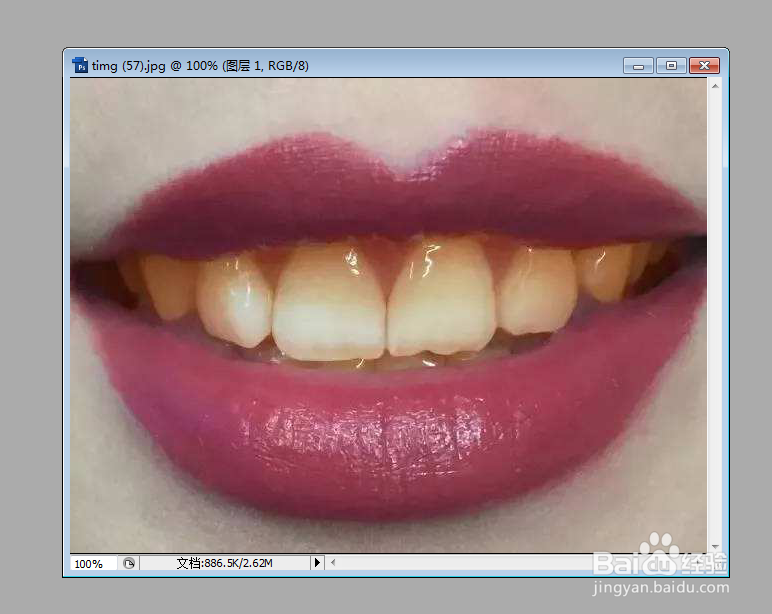
2、复制背景图层。
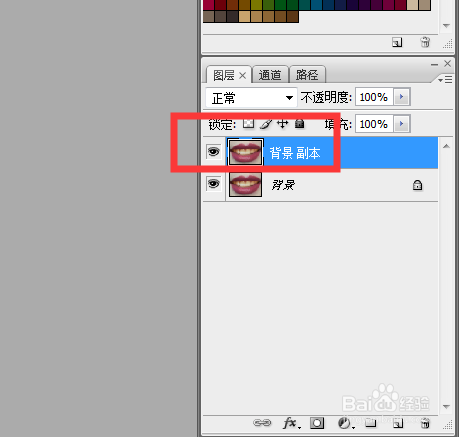
3、使用快速选取工具,把牙齿选取出来。
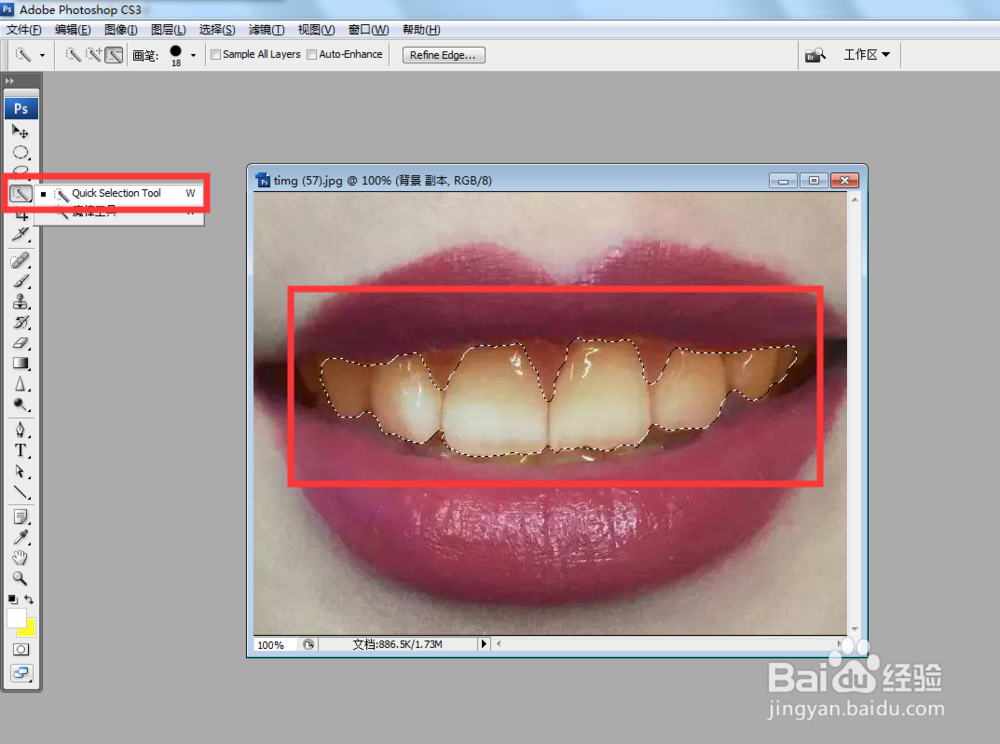
4、点击图层,新建,通过拷贝的图层。
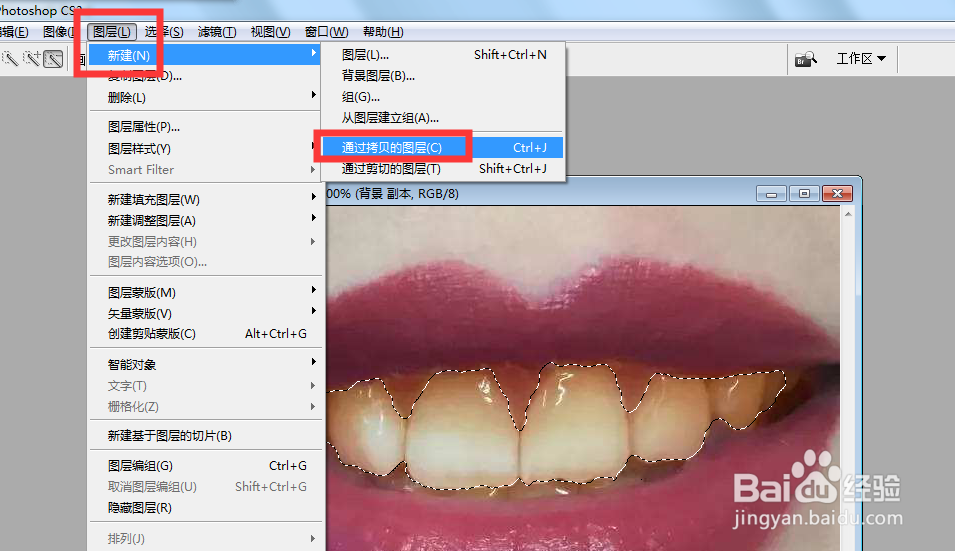
5、选中新图层,点击图像,调整,色相/饱和度。
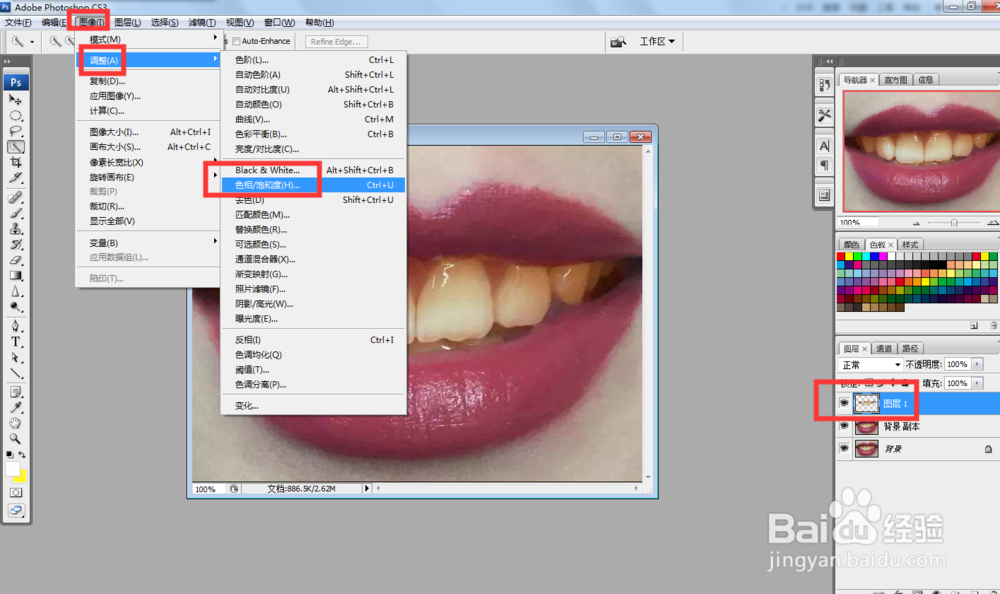
6、弹出对话框,降低饱和度,确定。
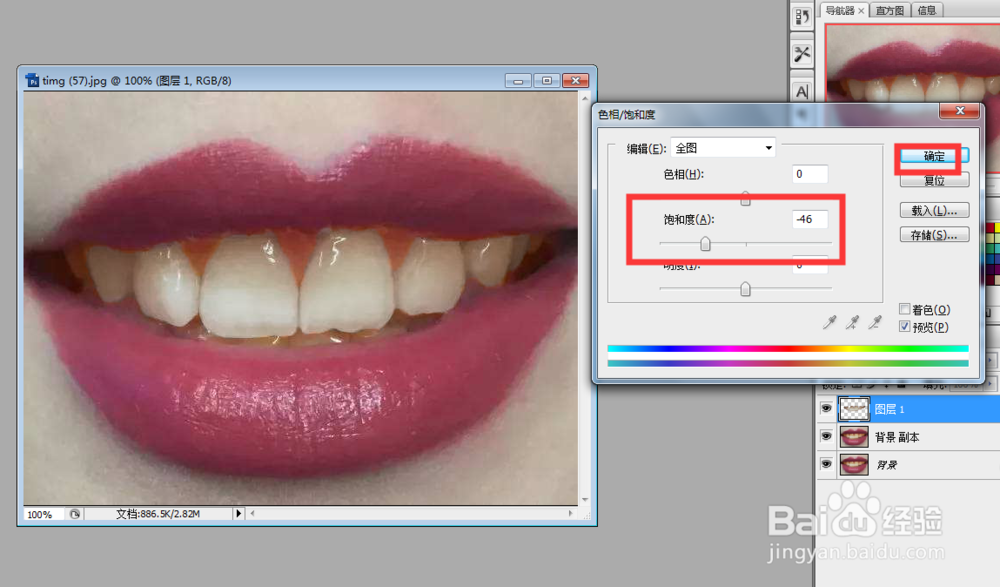
7、点击图像,调整,曲线。
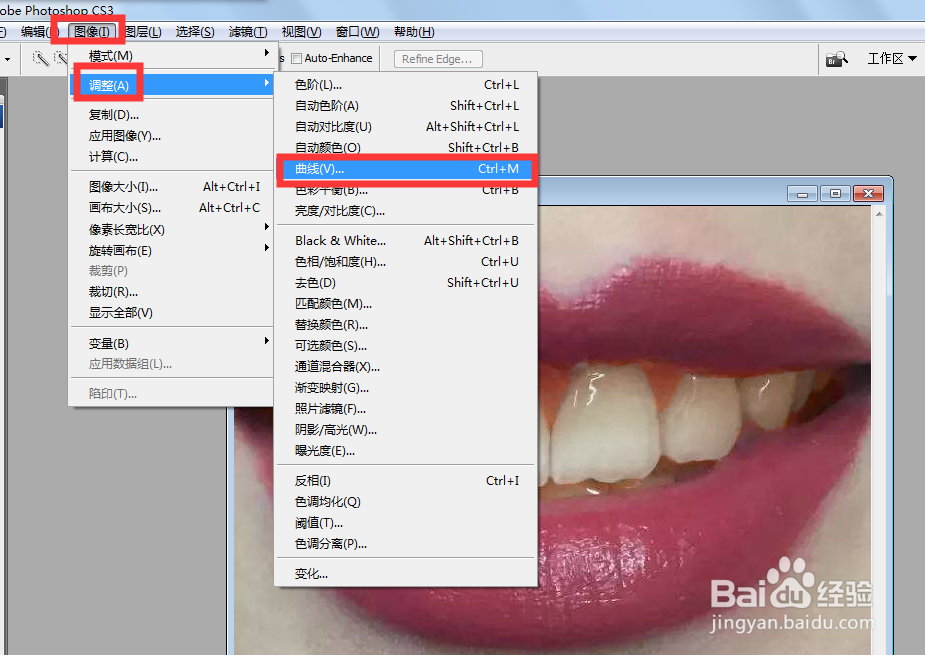
8、弹出对话框,按住曲线中间部位向左上拉。
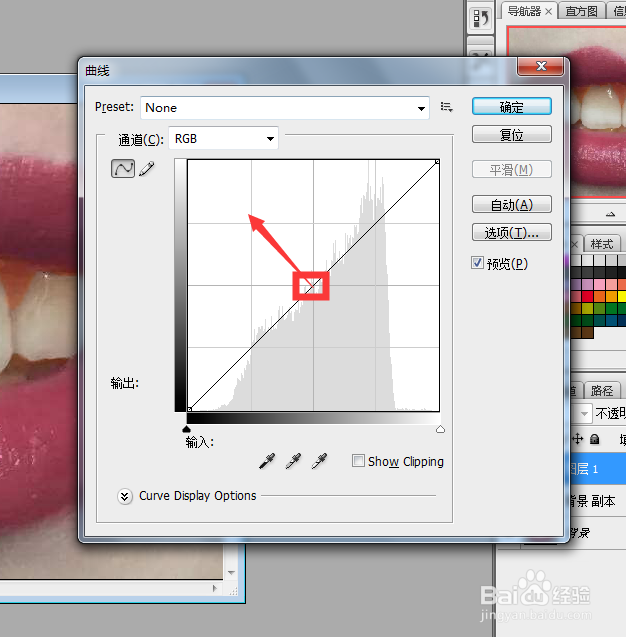
9、拉出一定距离,确定。
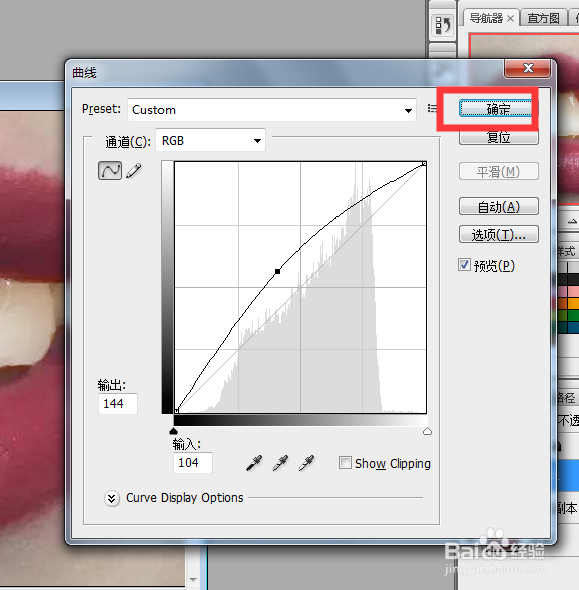
10、牙齿美白制作完成。

时间:2024-10-13 04:45:13
1、打开图片。
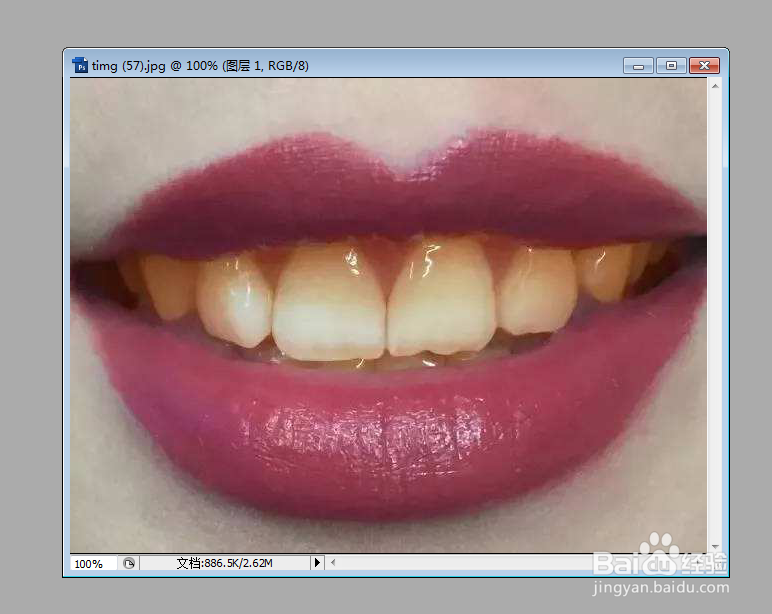
2、复制背景图层。
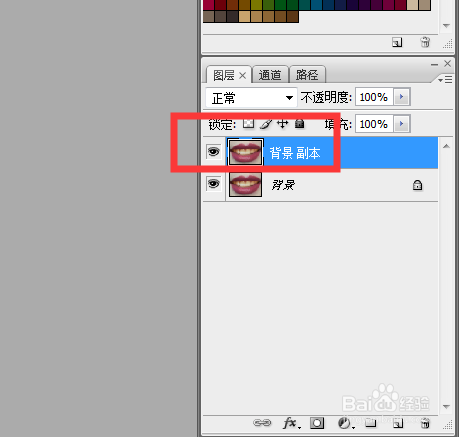
3、使用快速选取工具,把牙齿选取出来。
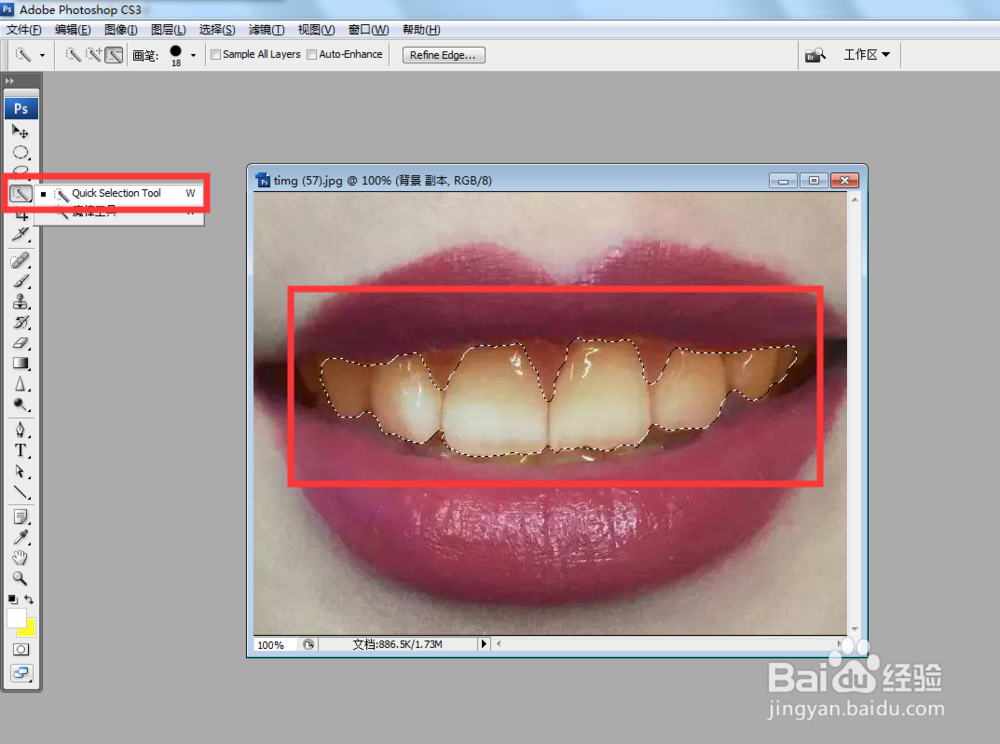
4、点击图层,新建,通过拷贝的图层。
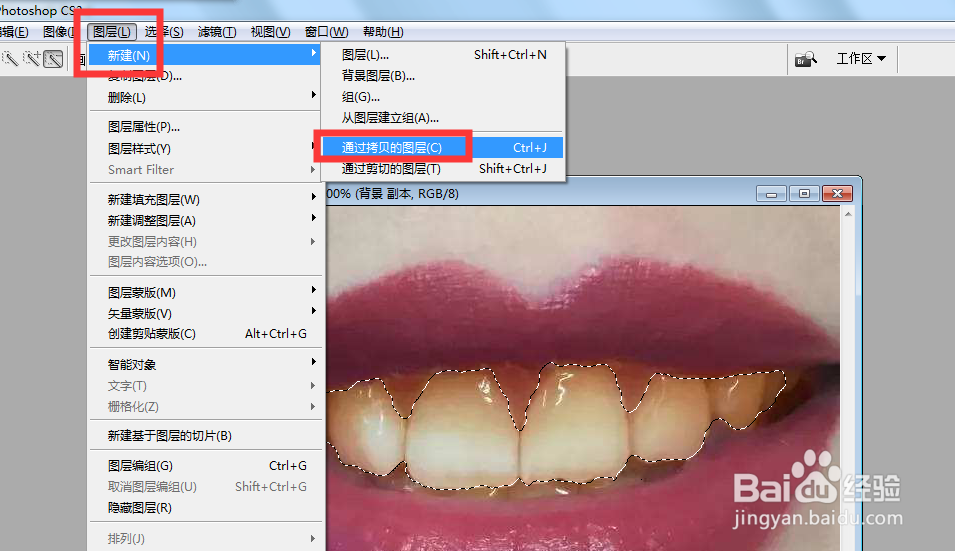
5、选中新图层,点击图像,调整,色相/饱和度。
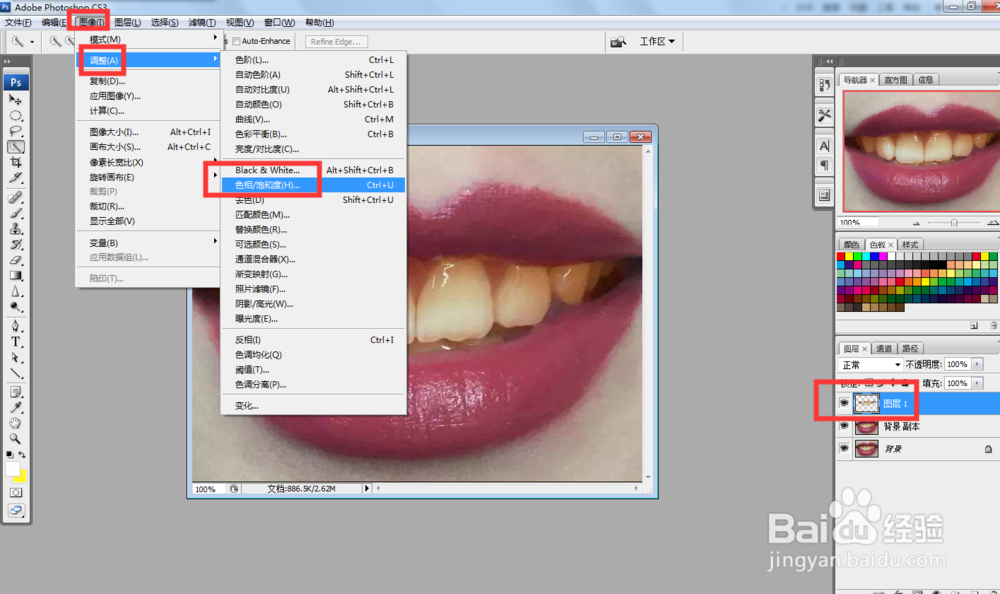
6、弹出对话框,降低饱和度,确定。
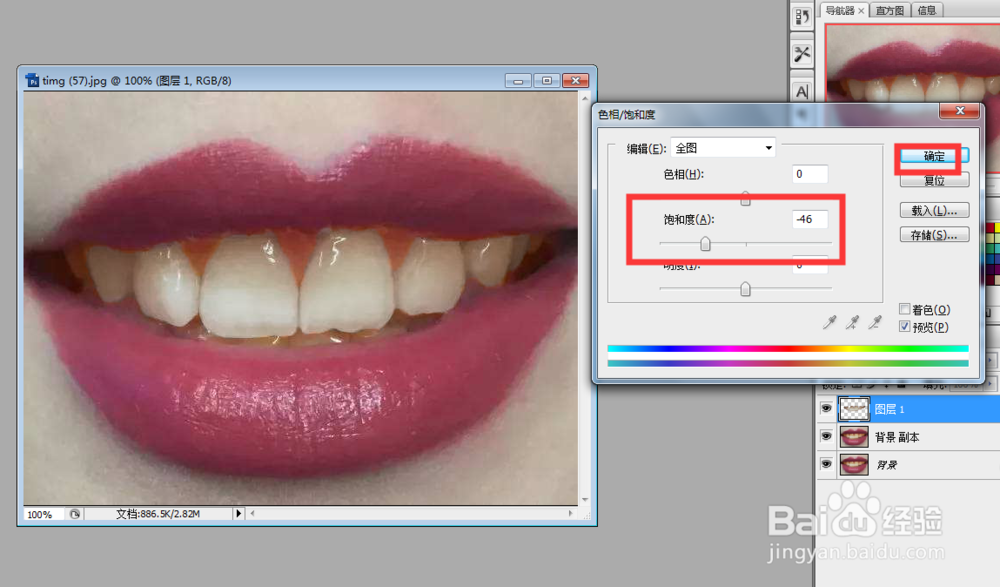
7、点击图像,调整,曲线。
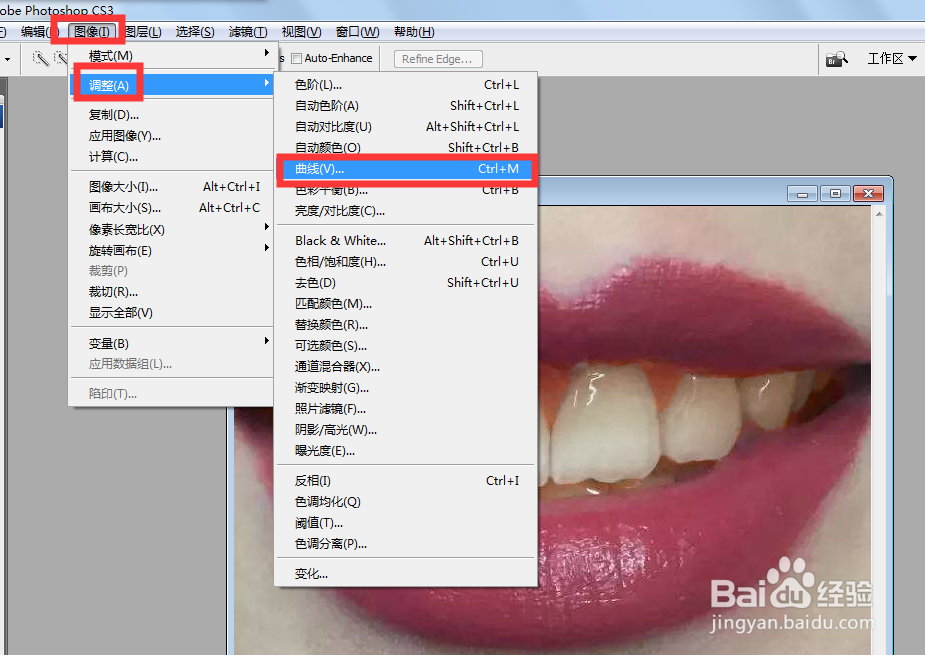
8、弹出对话框,按住曲线中间部位向左上拉。
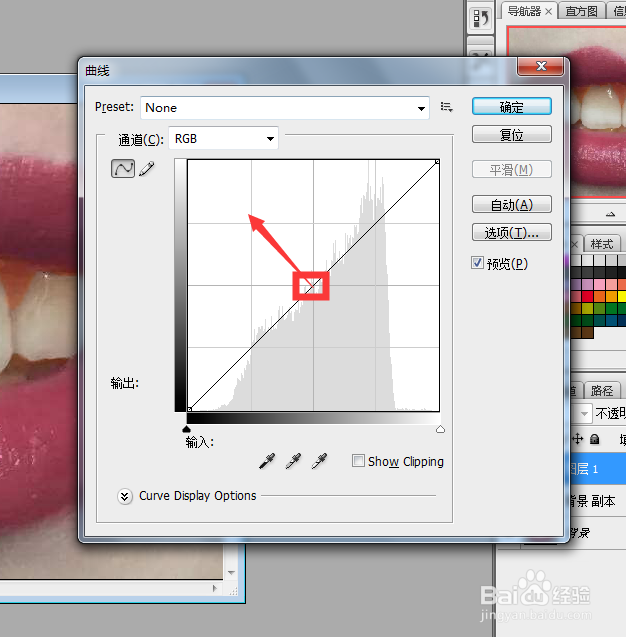
9、拉出一定距离,确定。
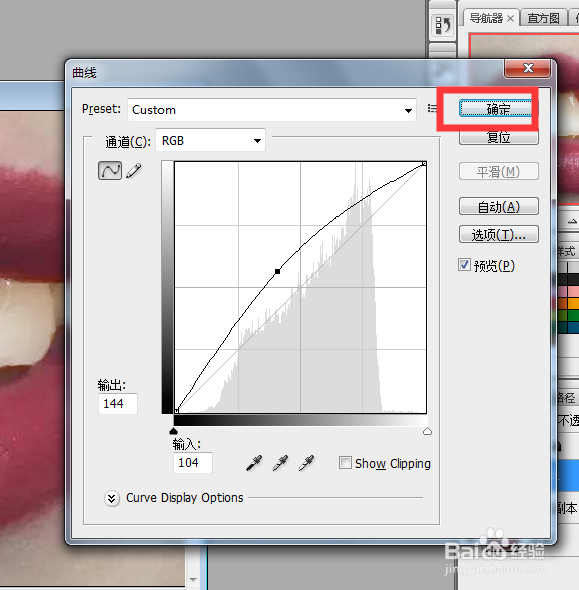
10、牙齿美白制作完成。

